|
Farben
Vordergrundfarbe - Farbe 1 #
68633d
Hintergrundfarbe - Farbe 2 # 211f16 Bereite ein Goldmuster deiner Wahl in die Materialpalette
Hast du alles, dann lass uns beginnen. Öffne eine neue Leinwand 875x 675px transparent
Ändere die Materialien in einen strahlenförmiger Farbverlauf. 
Füllen deine Ebene damit auf Benenne diese Ebenen um auf Hintergrund Ebene - neue Rasterebene füllen Sie mit der Farbe #211f16 Benenne diese Ebenen um auf Orient Auswahl - Auswahl laden (MD_ selection 1)
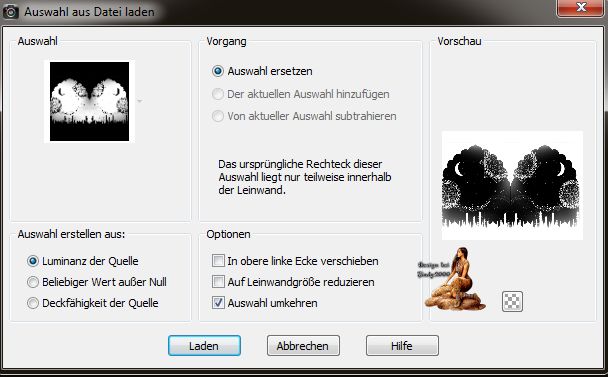
Entfernen Taste drücken Auswahl schwebend 
Stelle deine Gold Muster ein Ebene - neue Rasterebene drücke mit deinen Gold Muster 6 mal auf die Auswahl drauf Auswahl aufheben Geh auf die Ebene Orient und geh auf Einstellen-Schärfe- Hochpass-Schärfen 
Effekt - 3D-Effekt - Schlagschatten 
Effekt - 3D-Effekt - Schlagschatten 
Schiebe die Schwarze Schattenebene unter
die Goldene Schattenebene in der Ebenentabelle Geh wieder auf die Ebene Orient verschiebe die Ebene ein bisschen nach unten das man den Goldrand besser sieht So wie im Bild geh auf die oberste Ebene Ebene duplizieren
Benenne diese Ebenen um auf Bildrausch 1 und 2 Geh wieder auf die Ebene Bildrausch1 Einstellen– Bildrausch hinzufügen/entfernen – Bildrausch hinzufügen –
Mit dieser Einstellung

Geh wieder auf die Ebene Bildrausch 2 und das gleiche noch einmal
Mit dieser Einstellung 
Geh auf oberste Ebene Öffne "merydesign_femme1306" Bearbeiten - Kopieren - und auf deinem Bild - Einfügen als neue Ebene Verschieb sie nach oben wie im Bild Effekte- Alien Skin Eye candy 5 - Impact Perspective Shadow
Mit dieser Einstellung 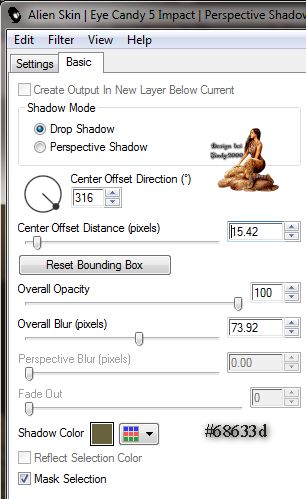
Passen verschieben wie im Bild Ebene - neue Rasterebene Auswahl alles Fulle diese Ebene mit deinen Gold Muster
Auswahl- ändern- verkleinern 2px
Entfernen Taste drücken
Auswahl aufheben Ebene - neue Rasterebene Auswahl alles Bild Leinwandgröße 
Auswahl umdrehen Öffne "Rahmen" Bearbeiten - kopieren und auf deinem Bild - In eine Auswahl einfügen Auswahl aufheben Öffne "goldjewelry" Bearbeiten - Kopieren - und auf deinem Bild - Einfügen als neue Ebene Ebene duplizieren
Bild - Vertikal Spiegeln.
Ebene- zusammenführen - nach unten zusammenfassen
Ebenen Duplizieren
Bild - horizontal Spiegeln Ebene- zusammenführen - nach unten zusammenfassen Setz noch dein Wasserzeichen und das Copy aufs Bild #Hier haben wie alle Ebenen

Jetzt kommen wir zur Animation
In Ebene-Palette, schließen die Auge der folgenden Ebene
Bildrausch 2
Bearbeiten Inhalt kopieren -alle kopieren
Öffne Animation Shop
Als neue Animation einfügen
Zurück in PSP
In der Ebenen-Palette, schließen Sie die Auge der folgenden Ebene-Bildrausch 1
Öffne die Auge von -Bildrausch 2
Kopieren aller Ebenen
Geh wieder in den Ani- Shop
Einfügen nach dem aktuell ausgewählten Einzelbild
Nun Schaue dir deine Ani an und speichere sie als Gif.
Ich hoffe das Tutorial hat dir Spaß gemacht!
Möchtest Du mir dein Bild zusenden, dann bitte hier klicken
  
|